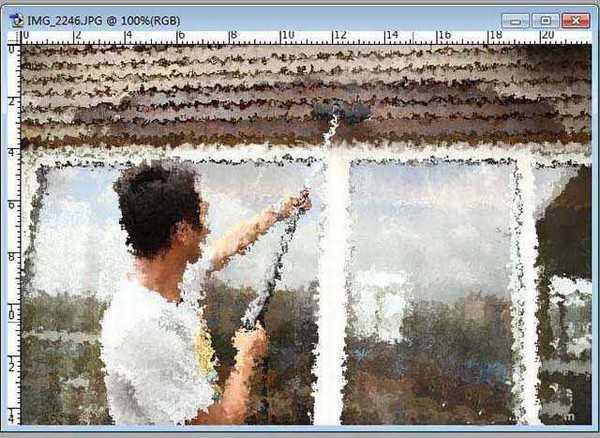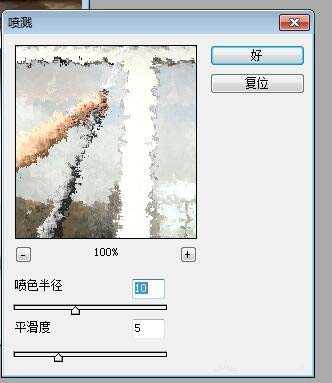PS怎么使用画笔描边滤镜?
(编辑:jimmy 日期: 2025/12/29 浏览:3 次 )
画笔描边滤镜是一个非常重要的工具,我们可以通过这样的一个滤镜来实现非常多的图形视觉效果。这个滤镜的丰富选择手段会让我们在图形处理上达到一个很高的层次。
- 软件名称:
- Adobe Photoshop 8.0 中文完整绿色版
- 软件大小:
- 150.1MB
- 更新时间:
- 2015-11-04立即下载
1、喷溅。这是一个非常重要的滤镜,它能够让图片变成用喷溅画笔所描绘出来的一种效果,非常的梦幻。
2、喷色描边。我们可以使用这样的一个滤镜实现不同的喷笔效果。它的喷笔有着三个参数可以进行分别的设置。
3、强化边缘。这也是一个重要的滤镜,使用这样的一个滤镜之后,你的图片就会产生一个巨大的变化。色块的边缘就会有着一个奇妙的效果呈现。
4、成角线条。这样的一个滤镜让图片的表面有着一种非常棒的线条分布,整个画面就有了一种绝然不同的风格。
5、油墨概况。使用这样的一个滤镜之后,整个图片呈现出一种油墨画的效果。我们可以通过参数来设置一下油墨的细节。
6、深色线条。使用深色线条滤镜可以让图片变成一个深色线条的风格,所有的照片将会有一个手绘的效果。
相关推荐:
PS怎么使用切变滤镜调整图形?
PS怎么使用滤镜制作透视球体的效果?
ps怎能通过滤镜制作炫酷的线条图形?
下一篇:ps怎么制作一个雨棚效果?